Как прошить Samsung Galaxy S4 Mini GT-I9190 / GT-I9195 – AinoTech
Как прошить Samsung Galaxy S4 MiniКраткая инструкция по прошивке Samsung Galaxy S4 Mini GT-I9190 / GT-I9195 на новую кастомную или официальную прошивку при помощи Odin, а также установки CWM recovery и получение на телефоне прав супер пользователя (Root)
Предварительно скачиваем понравившуюся оф. прошивку из сайта http://samsung-updates.com/device/?id=GT-I9190 , и распаковываем ее в любое удобное место на вашем ПК.
1) Запускаем Odin v3.09 (если такой не имеется, скачиваем с инета и устанавливаем, также не забываем установить на компьютер драйвера для телефона, драйвера идут в сопутствующей программе “Kies”) открываем диспетчер задач и закрываем все процессы связные с Kies,
2) Выключаем наш смартфон. Зажимаем на выключенном телефоне три кнопки: громкость вниз + центральная клавиша + кнопка включения. Появится предупреждение об опасности прошивки, жмём “Volume up” для подтверждения желания произвести данную операцию.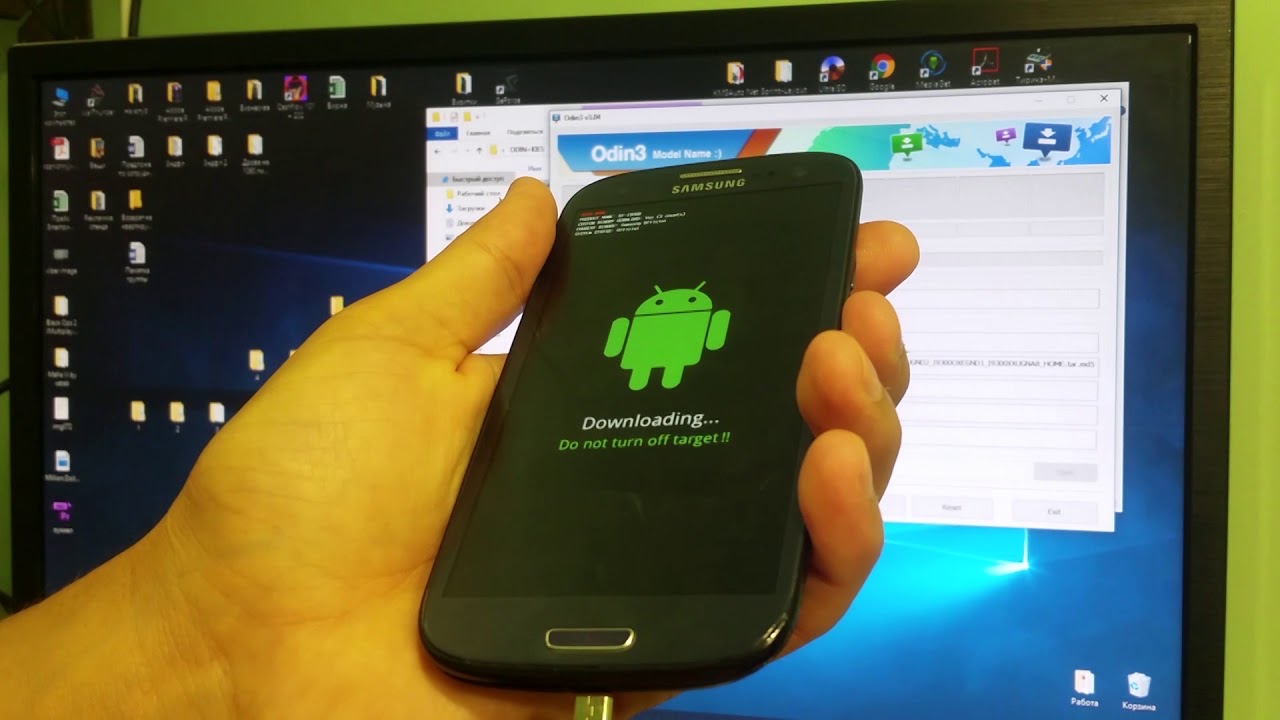
3) Подключаем смартфон к компьютеру при помощи стандартного USB кабеля (лучше использовать USB 2.*, можно и через USB 3.0 но он пока работает не стабильно, потому лучше не рисковать). В окне программы должно загореться желтым цветом окошко с номером порта через который подсоединен телефон.
В правой части программы выбираем части прошивки из заранее скаченного архива
Кнопкой BL загружаем файл BOOTLOADER_*********.tar.md5
Кнопкой AP загружаем файл CODE_**********.tar.md5
Кнопкой CP загружаем файл MODEM_********.tar.md5
Кнопкой CSC загружаем файл CSC_***********.tar.md5
5) Жмём START, пошел процесс прошивки Samsung Galaxy S4 Mini GT-I9190 / GT-I9195

7) Пользуемся
Инструкция по установке CWM recovery на I9190 и получению root
В инструкции приведён способ установки zip’а (через CWM recovery) с карты памяти. Можно обойтись и без карты памяти, тогда zip нужно копировать на встроенный накопитель и в CWM выбирать установку zip’а из встроенного накопителя.
1. Загрузите установочный архив для получения root’а S4Mini_RootKit_v1.zip ( 1.5 МБ )
3. Карта памяти с установочным архивом должна быть вставлена в смартфон.
4. Загрузите на компьютер архив с прошивальщиком Odin – Odin_v3.09.zip ( 971.81 КБ )
Распакуйте его в любое удобное место.
5. Загрузите на компьютер архив с установочным файлом CWM recovery версии v6.0.3.7 – recovery-clockwork-6.0.3.7-serrano3gxx.tar.zip. Файл recovery-clockwork-6.0.3.7-serrano3gxx.tar.md5 из архива поместите в туже папку, в которой находится Odin3 v3.09.exe.
6. Запустите Odin с помощью exe’шника Odin3 v3.
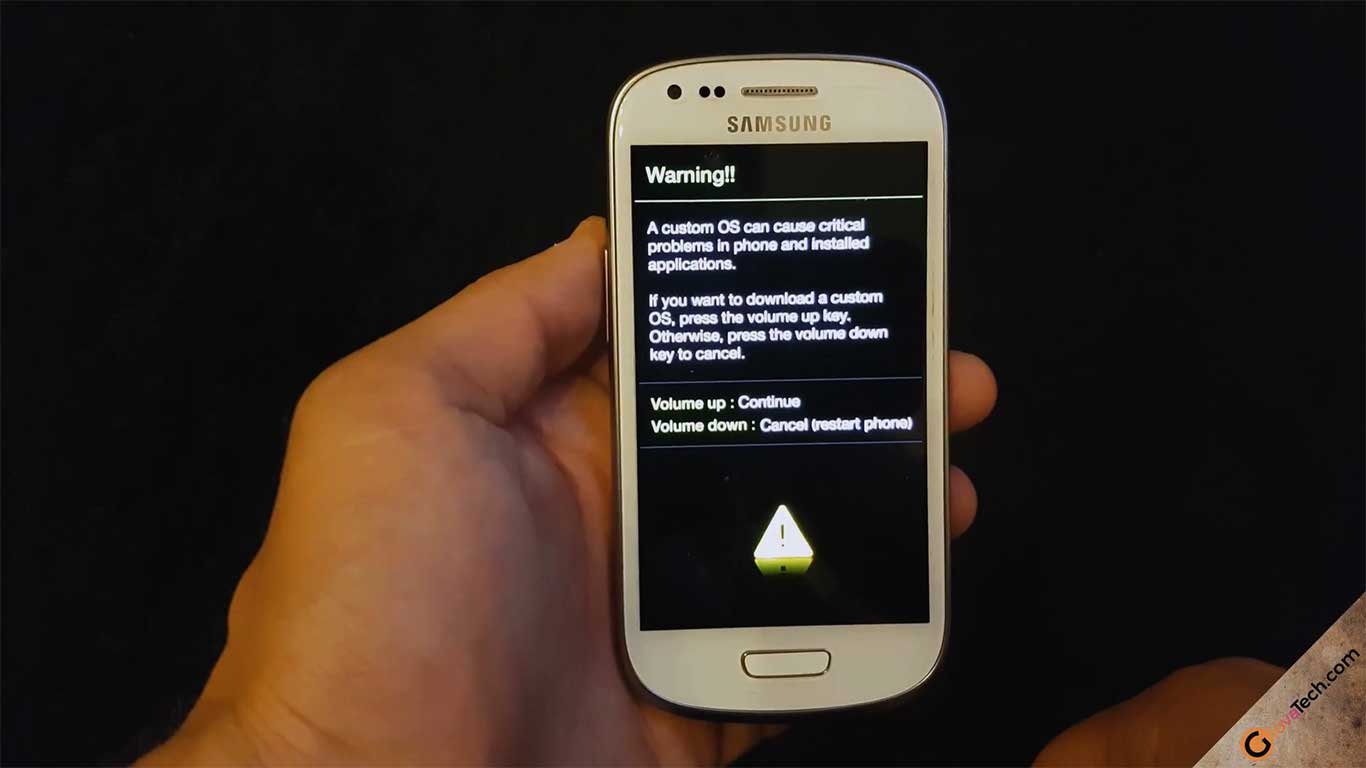
7. В окне программы снимите галку “F. Reset Time”
8. Выключите смартфон
9. Зажмите и не отпускайте кнопки “домой”, включения и понижения громкости до тех пор, пока не появится экран загрузки.
10. Подсоедините USB-кабель к компьютеру и нажмите кнопку повышения громкости
11. На компьютере в программе Odin нажмите на кнопку “AP” и выберите установочный файл CWM recovery – “recovery-clockwork-6.0.3.7-serrano3gxx.tar.md5”, для начала процесса прошивки нажмите кнопку “Start”. Если Odin не увидит смартфон, установите Kies. Вместе с ним установятся драйвера, необходимые для подключения смартфона в режиме Odin’а.
12. Сразу же после включения смартфона (вибрации) зайдите в recovery: зажмите и не отпускайте кнопки “домой” и повышения громкости. После загрузки меню CWM recovery отпустить все кнопки.
13. Выбрать пункт “install zip” -> “choose zip from extSdCard” -> выбрать файл S4Mini_RootKit_v1.
 zip -> “YES – Install S4Mini_RootKit_v1.zip”, дождаться окончания операции.
zip -> “YES – Install S4Mini_RootKit_v1.zip”, дождаться окончания операции.14. Кнопкой включения вернуться в главное меню CWM и для перезагрузки выбрать пункт “reboot system now”.
Если recovery предложит “disable flash stock recovery”, согласиться.
Пару полезностей для Samsung Galaxy S4 Mini GT-I9190 / GT-I9195
Функции кнопок в меню CWM recovery:
– кнопки громкости выполняют функции навигации;
– “домой” – выбор пункта;
– кнопка включения – назад.
Как зайти в recovery? – на выключенном смартфоне зажмите и не отпускайте кнопки “домой”, повышения громкости и кнопку включения. После вибрации кнопку включения можно отпустить. После загрузки меню recovery отпустить все кнопки.
После установки CWM recovery запускается той же комбинацией кнопок.
recovery.tar.md5 – оригинальный recovery для I9195 из прошивки I9195XXUAMG8, прошивается через Odin.
recovery.
Если после получения root’а периодически появляется сообщение “устройство обнаружило попытку приложения выполнить неразрешенные действия” – “Настройки -> безопасность -> проверять приложения” снять галку. Если это не помогает, то с помощью файлового менеджера с поддержкой root’а, например root explorer’ом, удалите из папки system/app следующие файлы: KNOXAgent.apk, KNOXStore.apk, ContainerAgent.apk.
Поделиться ссылкой:
- Нажмите, чтобы поделиться на Twitter (Открывается в новом окне)
- Нажмите здесь, чтобы поделиться контентом на Facebook. (Открывается в новом окне)
- Нажмите, чтобы поделиться в Telegram (Открывается в новом окне)
- Нажмите, чтобы поделиться в WhatsApp (Открывается в новом окне)
- Нажмите, чтобы поделиться записями на Pinterest (Открывается в новом окне)
- Нажмите, чтобы поделиться записями на Tumblr (Открывается в новом окне)
- Нажмите, чтобы поделиться на Reddit (Открывается в новом окне)
- Нажмите, чтобы поделиться на LinkedIn (Открывается в новом окне)
- Нажмите, чтобы поделиться в liveinternet (Открывается в новом окне)
- Нажмите, чтобы поделиться в Livejournal (Открывается в новом окне)
- Нажмите, чтобы поделиться в Webmoney (Открывается в новом окне)
Похожее
Прошивка Samsung Galaxy S4 Mini Duos GT-I9192
Для нынешнего поколения людей смартфон стал незаменимым помощником и чрезвычайно полезным аппаратом, сочетающим в себе сотни различных функций. Сделать фото, посчитать количество ингредиентов, установить напоминания, узнать погоду, почитать новости, пообщаться с друзьями ― это далеко не полный перечень всего того, на что способны современные смартфоны. Иногда мы просто забываем о том, что они не вечны и подвергаются постепенному износу.
Сделать фото, посчитать количество ингредиентов, установить напоминания, узнать погоду, почитать новости, пообщаться с друзьями ― это далеко не полный перечень всего того, на что способны современные смартфоны. Иногда мы просто забываем о том, что они не вечны и подвергаются постепенному износу.
Смартфоны под управлением операционной системы Android давно заполонили весь мир своим многообразием. Их программный код открыт и готов к редактированию или совершенствованию. В процессе использования таких аппаратов бывают моменты, когда программная составляющая дает сбой и смартфон перестает работать должным образом. Чтобы решить проблему простого сброса к заводским настройкам может быть недостаточно ― нужно прошить Samsung Galaxy S4 Mini Duos GT-I9192.
К счастью, производители мобильной техники и просто энтузиасты нашли десятки способов изменения прошивки для всех без исключения Андроид-аппаратов. Процесс займет несколько минут и смартфон оживет, приступив к своей ежедневной работе с новыми силами.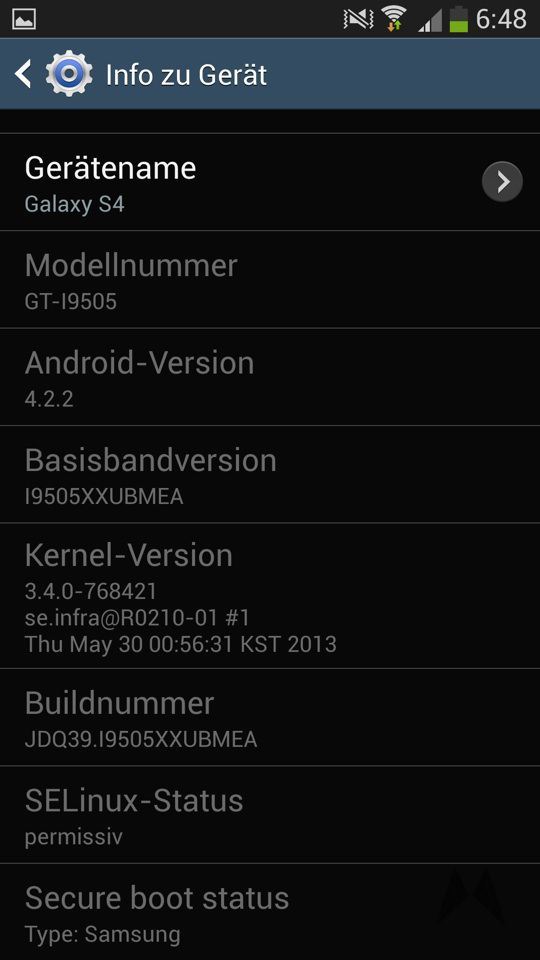
Что нам понадобится?
- Заряженный минимум на 50% аппарат (по возможности).
- Оригинальный USB-кабель.
- Драйвера.
- Odin последней версии.
- Последняя прошивка:
Однофайловая: Скачать Android 4.4
Однофайловая: Скачать Android 4.2
Многофайловая: Скачать Android 4.4
Процесс прошивки Samsung Galaxy S4 Mini Duos GT-I9192
- Если на компьютере был установлен Kies — удаляем его.
- Качаем и устанавливаем
- Качаем и устанавиваем Odin.
- Перезагружаем компьютер.
- Распаковываем Odin на рабочий стол. В ту же папку извлекаем файлы прошивок из скачанного ранее архива.
- На смартфоне заходим в «Настройки«, «Для разработчиков» (если такого пункта нет идем в «О телефоне» и жмем много раз на «Номер сборки«) и включаем «Отладку по USB«.

- Переводим смартфон в Download Mode
- После появления экрана с надписью Warning, подтверждаем выбор нажатием кнопки Громкость вверх.
- Телефон перешел в режим загрузки.
- Запускаем Odin от имени администратора.
- В таком состоянии подключаем аппарат к компьютеру с помощью USB-кабеля (исключительно USB 2.0), чтобы прошить Samsung Galaxy S4 Mini Duos GT-I9192. Если в окне ODIN поле ID:COM стало синим, как на скриншоте внизу, все нормально — можно продолжать. Если нет — устанавливаем заново драйвера и перезагружаем компьютер.
Файлы, которые можно найти в архиве с прошивкой
На картинке изображены имена файлов, которые могут быть в архиве с прошивкой и указано куда их встаdлять в окне Odin.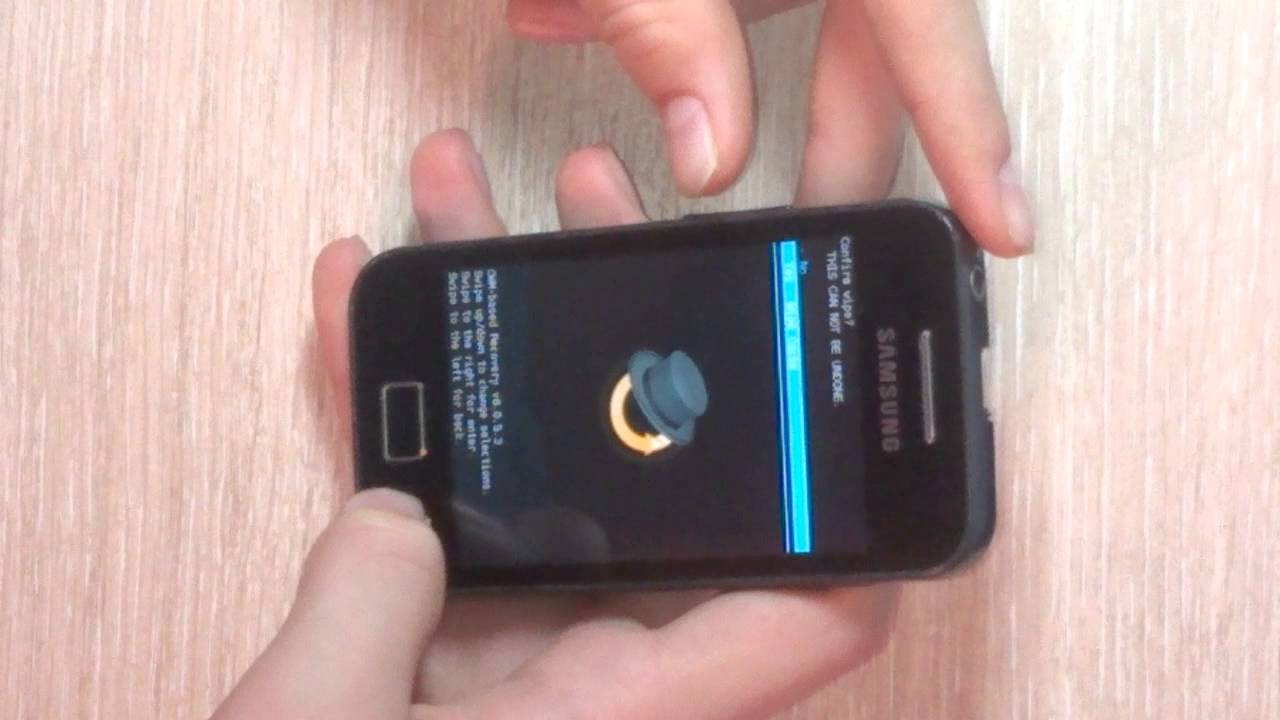
Если файл только один и занимает много места — вставляем его в поле PDA. Это и есть прошивка.
- В соответствующих полях справа выбираем файлы прошивки, исходя из примера вверху. ВАЖНО! Отмечены должны быть только флажки Auto Reboot и F. Reset Time.
- Так выглядит окно программы, готовой к прошивке:
- Нажимаем на START и ждем окончания процесса прошивки. При этом категорически запрещено отключать смартфон от компьютера и трогать кабель USB. Вся процедура займет несколько минут — конкретное время зависит от мощности ПК.
- После окончания устройство само перезагрузится. Отключаем его от ПК и начинам пользоваться свеженькой прошивкой.
Инструкция по прошивке через Odin смартфонов Samsung
Odin является официальной программой прошивальщиком для смартфонов Samsung на базе Андроид. Помимо установки прошивки целиком, позволяет также устанавливать отдельные её части, такие как модем, ядро и проч. Пользоваться программой Odin совсем несложно, но есть моменты на которые стоит обратить внимание, так как любое вмешательство в прошивку смартфона может привести к выходу устройства из строя. Хотя в большинстве случаев всё поправимо.
Помимо установки прошивки целиком, позволяет также устанавливать отдельные её части, такие как модем, ядро и проч. Пользоваться программой Odin совсем несложно, но есть моменты на которые стоит обратить внимание, так как любое вмешательство в прошивку смартфона может привести к выходу устройства из строя. Хотя в большинстве случаев всё поправимо.
Какую версию Odin скачать?
Существует большое количество версий прошивальщика, но большинство используют только некоторые из них. Так называемые “стабильные версии” – это версии Odin, при использовании которых вы в большинстве случаев получите положительный результат и живой девайс.
Стабильных версий несколько, какую из них скачать, зависит от смартфона, который будете прошивать:
- Odin V 1.85 – для устройств старше 2011 года
- Odin V 3.07 – для устройств выпущенных с 2011 по 2014 год
- Odin V 3.10.6 – для устройств выпущенных после 2014 года
Разделение на самом деле условное и, как правило вместе с инструкцией по прошивке конкретной модели указывается и рекомендуемая версия Odin
Все самые актуальные версии Odin можно найти на сайтах:
Прошивка Android устройств Samsung с помощью Odin
Важно:
Перед прошивкой следует учесть несколько моментов:
- Телефон должен быть достаточно заряжен.
 В большинстве случаев заряд должен составлять как минимум 50%. Лучше, если он будет ещё выше – это исключит возможность отключения смартфона во время прошивки.
В большинстве случаев заряд должен составлять как минимум 50%. Лучше, если он будет ещё выше – это исключит возможность отключения смартфона во время прошивки. - Используйте ноутбук или компьютер с источником бесперебойного питания. Это, как и в предыдущем случае, исключит возможность неожиданного отключения во время процесса прошивки, что может повлечь выход телефона из строя.
- Используйте оригинальный usb кабель
- Скачанную программу распакуйте на рабочем столе или в корне диска C. Главное следите, чтобы по пути к файлам с программой были только латинские символы (c:новая папка – неправильно, c:new folder – правильно)
ШАГ 1 – подготовка к прошивке
Первым делом необходимо скачать прошивку для своей модели смартфона Samsung. Сделать это можно с нескольких сайтов. Самые популярные из них:
- samsung-updates.com
- samfirmware.com
Минус в том, что прошивки на данных ресурсах, расположены на файлообменниках, с которых бесплатно скачать можно только на очень низкой скорости. Учитывая, что прошивки весят порой более одного гигабайта, процесс бесплатного скачивания может затянуться на много часов.
Учитывая, что прошивки весят порой более одного гигабайта, процесс бесплатного скачивания может затянуться на много часов.
Как альтернатива, прошивку для своего Samsung можно поискать на форуме 4PDA, либо воспользоваться программой SamFirm.
При скачивании, обратите внимание на регион прошивки:- SER – прошивки для России и СНГ
- SEK – прошивки для Украины и СНГ
Также, для успешной прошивки, на компьютер необходимо установить драйвер. Я рекомендую просто скачать с сайта samsung.com программу Smart Switch вместе с которой на компьютер установятся все необходимые драйвера. Перед запуском Odin, Smart Switch необходимо закрыть!
И так, что мы имеем:
- скачанную программу Odin
- скачанную прошивку для своей модели Samsung
- установленные драйвера
ШАГ 2 – процесс прошивки Samsung
- Распакуйте Odin на рабочем столе и в корень диска C. Как мы уже выяснили ранее, по пути к фалам с программой не должно быть русских символов
- Запустите Odin от имени администратора
- Переведите телефон в Download Mode
Как перевести Samsung в Download Mode
- В соотвествующие поля программы Odin добавляем файлы прошивки:
- Если прошивка однофайловая, добавляем её в поле AP или PDA (зависит от версии Odin)
- Если прошивка многофайловая, то чтобы понять какие файлы куда вставлять, обратите внимание на их название.
 Файл, который начинается на AP добавляем в поле AP, файл начинающийся на CSC вставляем в поле CSC и так далее
Файл, который начинается на AP добавляем в поле AP, файл начинающийся на CSC вставляем в поле CSC и так далее
- Подключаем смартфон к компьютеру. если телефон подключился правильно в поле ID:COM появится номер COM-порта
- Галочки в левой части программы не трогаем, если это не требуется дополнительно.
- Нажмите кнопку Start для начала процесса прошивки
- По окончании вы увидите соответствующее сообщение. Смартфон автоматически перезагрузится.
Если в процессе прошивки у вас возникли трудности или появились ошибки – пишите в комментариях, разберёмся вместе.
Удачных прошивок!
Стабильная прошивка Samsung S5830I — пошаговая инструкция.
Сегодня, в очередной раз, нам принесли телефон Samsung S5830I Galaxy Ace, он попросту не включался, загрузка прерывалась надписью Samsung на телефоне. Смартфон, говоря нашим сленгом превратился в кирпич.
Для восстановления работоспособности, необходимо прошить телефон, и установить заводскую прошивку, только так Samsung S5830I будет стабильно работать.
Представленная инструкция писалась практически на живую, то есть в процессе прошивки. Работоспособность телефона была полностью восстановлена.
Пошаговая инструкция по прошивке Samsung S5830I
Файлы, необходимые для прошивки
1. Скачать Odin3 v1.85 — программа для закачки прошивки на телефон
2. Скачать оригинальная прошивка Samsung S5830I
3. Скачать драйвера для определения телефона
Шаг 1
Установите драйвера для определения телефона на компьютере, выше ссылка но № 3.
Шаг 2
Распакуйте архив с программой Odin3 под ссылкой № 1
Шаг 3
Распакуйте архив с оригинальной прошивкой под ссылкой №2
Содержимое архива прошивки S5830I
1. BOOT_S5830iXXKK5_REV00.tar.md5 в поле BOOTLOADER программы Odin3
2. DefaultCalDataWithBoot_S5830iXXKK5_REV00.tar.md5 в поле CSC программы Odin3
3. GT-S5830i-MULTI-CSC-OXEKK4_RST.tar.md5 не понадобится
4. MODEM_S5830iXXKK5_REV00.tar.md5 в поле PHONE программы Odin3
5. PDA_S5830iXXKL1_REV00.tar.md5 в поле PDA программы Odin3
Шаг 4
Теперь, выключаем телефон, вынимаем батарейку, подключаем телефон к компьютеру с помощью кабеля и нажимаем кнопку включения и обе качельки громкости вместе.
Смартфон предложит загрузить систему, нужно нажать верхнюю качельку, появится статус загрузки, в этот момент Odin3 должен быть включен на компьютере, как только телефон определится можно будет запускать прошивку нажав Start. Не забудьте указать пути до файлов прошивки как на фото.
После всего проделанного пойдет процесс загрузки файлов и переустановки Android на ваш самсунг, после чего смартфон вырубится.
Шаг 5
Вставляем батарейку, включаем телефон. Появится окошко с выбором, нужно выбрать первое restart system. Выбираем язык, все, смартфон готов к работе.
Читайте так же
Как прошить Samsung Galaxy S7 и Galaxy S7 Edge: руководство
Сегодня мы поговорим о том, как прошить Samsung Galaxy S7 и Galaxy S7 Edge. Данное руководство охватывает основные вопросы, касающиеся процесса прошивки смартфона.
Важное замечание: все действия вы будете проводить на свой страх и риск, авторы не несут никакой ответственности за возможные последствия операций с устройством. Если вы не уверены — обратитесь к специалистам.
Собственно, существуют три варианта прошивки Samsung Galaxy S7 и Galaxy S7 Edge:
- «На лету» — используется только для установки обновлений в автоматическом режиме. Не подходит для разлоченных операторский версий.
- Через программу Samsung Kies. Этот вариант подходит для установки обновлений в тех случаях, когда установка «на лету» по каким-то причинам не получается, и для восстановления заводской прошивки.
- С помощью ПО ODIN. Используется для установки как оригинальных, так и модифицированных и сторонних прошивок.
Первые два варианта мы опустим по причине их простоты и понятности. А поговорим мы о другом.
Как прошить Samsung Galaxy S7 с помощью ODIN
Требования к ПК: ОС Windows XP SP3 или новее. Ваш Samsung Galaxy S7 или Galaxy S7 Edge должен быть заряжен минимум на 30%, а лучше на все 100%.
Этап №1. Отключаем «Удаленное управление»
Для успешной установки новой прошивки на смартфон в программе ODIN требуется отключение блокировки активации устройства. Иначе процесс прошивки завершится с ошибкой. В новых смартфонах Samsung на базе Android 6.0 данная настройка называется «Удаленное управление».
Порядок действий:
а) Заходим в раздел «Настройки» -> «Экран блокировки и защита».
б) Переходим в подраздел «Найти телефон».
в) Авторизуемся, используя логин и пароль учетной записи Samsung.
г) Отключаем опцию «Удаленное управление».
Оригинал данной части инструкции смотрите тут.
Этап №2. Устанавливаем оригинальные драйверы Samsung
На этом этапе мы устанавливаем оригинальные драйверы для мобильных устройств Samsung на базе ОС Android. Варианты загрузки:
- Samsung Android USB Driver для Windows (только драйверы) — ссылка.
- Samsung KIES (ПО для синхронизации с ПК) — ссылка.
- Samsung SmartSwitch (ПО для переноса данных с одного смартфона на другой) — ссылка.
- SideSync (ПО для общего экрана и обмена данными с ПК) — ссылка.
Если что-то из этого у вас уже установлено, не лишним будет проверить актуальность версии.
Перед установкой драйвера подключите смартфон к ПК.
Этап №3. Перезагрузка
Данный этап является желательным для корректной установки драйвера.
Этап №4. Проверка корректности установки драйвера
Подключите смартфон с помощью кабеля USB к ПК и проверьте наличие нового устройства в «Диспетчере устройств». Также ваш Samsung Galaxy S7 должен появиться в «Моем компьютере».
Если этого не происходит, попробуйте заменить кабель на другой (желательно оригинальный) или поменяйте порт USB (если у вас настольный ПК — попробуйте порты непосредственно на материнской плате).
Важно: после проверки смартфон нужно отключить!
Этап №5. Скачиваем ODIN
Не смотря на то, что в сети есть много сайтов, предлагающих скачать ПО ODIN, мы рекомендуем делать это только с проверенных ресурсов:
- 4pda
- XDA Developers
Этап №6. Скачивайте прошивку
Здесь мы ничего конкретного сказать не можем, все зависит от того, какую прошивку вы хотите установить. Вся база оригинальных прошивок для смартфонов Samsung доступна на сайте Samsung Updates.
Желательно распаковать прошивку в корень диска. По крайней мере в пути к файлу прошивки не должно быть никаких других символов, кроме латиницы и цифр (никакой кириллицы, пробелов и т.п.). Нижние подчеркивания допустимы.
Этап №7. Запускаем ODIN
Распаковываем архив с ПО ODIN и запускаем программу.
Этап №8. Активируем режим загрузчика
Выключаем Samsung Galaxy S7/Galaxy S7 Edge при помощи кнопки «Питание». Далее:
- Нажимаем и одновременно удерживаем 3 кнопки: «Домой», «Громкость вниз» и «Питание».
- Дожидаемся появления изображения на экране устройства.
- Отпускаем все три кнопки.
- Нажимаем однократно кнопку «Громкость вверх».
Этап №9. Подключаем смартфон
На этом этапе мы подключаем смартфон к ПК с помощью кабеля USB. Дождитесь установки драйвера и определения смартфона в программе ODIN. Об этом будет сигнализировать подсвеченное поле ID:COM с номером порта. На примере ниже — «-0:-» (номер порта может в вашем случае отличаться).
Этап №10. Настраиваем ODIN
Открываем в ODIN вкладку «Options» и устанавливаем галочки в пунктах «Auto Reboot» и «F. Reset Time». По умолчанию они обычно включены, но не лишним будет это проверить. Настройку ODIN можно в целом выполнить и до подключения смартфона.
Этап №11. Подключаем файлы прошивки
Переходим обратно на вкладку «Log» в ODIN и подключаем файлы прошивки строго в указанном порядке:
- в поле BL -> файл BL***tar.md5
- в поле AP -> файл AP***tar.md5
- в поле CP -> файл CP***tar.md5
- в поле CSC -> файл CSC***tar.md5 (полная очистка данных смартфона к состоянию «из коробки) или HOME_CSC………tar.md5 (сохранение данных пользователя на смартфоне)
Крайне не рекомендуется комбинировать произвольно файлы из разных региональных прошивок, так как это обычно приводит к сбою в процесс прошивки и превращению смартфона в «кирпич».
Этап №12. Запуск процесса прошивки
Нажимаем на кнопку «START» и наблюдаем за процессом прошивки Galaxy S7/Galaxy S7 Edge.
Этап №13. Окончание процесса прошивки
Об окончании процесса прошивки будет свидетельствовать уведомление «-PASS!-«. После чего смартфон перезагрузится автоматом. Отсоединяем кабель. Дожидаемся загрузки смартфона.
Оригинальная версия инструкции тут. Однако наша расширена и дополнена.
Загрузка…Официальная прошивка Samsung S10 (SM-G973F)
Официальная прошивка Samsung Galaxy S10 (прошивка Samsung SM-G973F)
Все прошивки предназначены исключительно для модели Samsung Galaxy S10 SM-G973F, установка этих прошивок на другие версии Galaxy S10 может привести к полной неработоспособности смартфона. Настоящую версию смартфона можно увидеть только в режиме Odin в строке PRODUCT NAME. Если у Вас в этой строке написано не SM-G973F, то все прошивки в данном материале Вам не подходят.
Все прошивки, представленные ниже являются 5-ти файловыми (сервисная и домашняя).
Содержат в себе обязательные для прошивания 3 привычных файла — AP, BL и CP, а также 2 файла на выбор — CSC или HOME_CSC:
• CSC — форматирование всех пользовательских данных смартфона до состояния как «из коробки»
• HOME_CSC — все пользовательские данные, включая внутреннее хранилище, останутся не тронутыми
В процессе прошивки участвуют 4 файла.
Однофайловых прошивок не существует!!
Драйверы и утилиты для работы:
Frija v1.4.2 — новая утилита для проверки наличия и скачивания последних версий прошивок для мобильных устройств Samsung напрямую с серверов обновления, которые можно прошить с помощью Odin.
Особенности:
— Минималистичный материальный дизайн
— Наличие темной темы
— Скачивание прошивок для любых устройств Samsung на высокой скорости
— Режим Auto определяет любую модель телефона Samsung и CSC и находит необходимую информацию напрямую с сервера Samsung
— Скачивает прошивки непосредственно с Samsung FUS (Сервер обновлений ПО) без использования каких-либо онлайн сервисов
— Есть возможность поставить загрузку на паузу/возобновить загрузку при проблемах с интернетом или после перезапуска утилиты (если загрузка ПО была прервана)
— Есть встроенная форма поддержки, через которую можно сообщить о багах в утилите
— Имеет встроенную обновлялку утилиты, которая обеспечит обновление Frija до последней версии
— Не имеет каких-либо фоновых/загрузочных сервисов, о которых могли бы беспокоиться некоторые пользователи
Как работать в Frija
1. Запускаем утилиту, вписываем название модели и требуемый регион(CSC), оставляем галку на Auto
2. Нажимаем кнопку Check Update и получаем информацию о текущей версии ПО, размере прошивки, версии Андроида и имени архива с прошивкой
3. Нажимаем кнопку Download, выбираем место сохранения архива. Начинается процесс загрузки архива с прошивкой
4. После скачивания архива начинается процесс проверки контрольной суммы CRC32
5. После чего происходит расшифровка архива
6. Собственно, всё
[свернуть]
SamFirm — программа для загрузки и проверки прошивок для Samsung (Для работы программы на компьютере обязательно должны быть установлены .NET Framework 3.5, Microsoft Visual C++ 2008 Redistributable Package и Microsoft Visual C++ 2010 Redistributable Package (x86)!)
Скачать SamFirm_v0.3.6.zip
Скачать SamFirm_v0.3.5.zip
Odin3_v3.13.1 Odin3 — для прошивки устройств Samsung (полезно для прошивки рекавери)
Smart Switch — многофункциональная программа автоматической установки всех драйверов на PC для устройств Samsung.
ADB — программа для управления смартфоном через PC
Samsung_USB_Driver_for_Mobile_Phones_1.5.65.0
Официальные прошивки:
SamMobile
Updato
Samsung Bay
Samsung-Firmware
Samsung Up
SAMFREW
Инструкции:
Инструкция по прошивке через ODIN
Подробная инструкция по установке/обновлению любой официальной прошивки средствами ODIN
Для того, чтобы попасть в Download режим: Выключаем телефон.
На выключенном телефоне зажимаем одновременно кнопки Vol- и Bixby. Держа их зажатыми подключаем USB кабель к телефону. Кабель уже должен заранее быть подключенным к компьютеру.
Жмем Vol+ и попадаем в Download Mode (Odin Mode)
Download Mode (Odin Mode) — зажать уменьшение громкости (звук -), кнопку «Bixby» и подключить USB кабель
Recovery — увеличение громкости (звук +), кнопка блокировки, кнопка «Bixby» одновременно
Сброс к заводским настройкам через Recovery
1. Войти в Recovery
2. Выбрать пункт wipe data /factory reset
3. Нажать кнопку Power
4. Перезагрузится в систему (reboot system now)
Как прошить пользовательский ПЗУ на Samsung Galaxy S4 (AT&T)
Пользовательское ПЗУ — это пользовательская версия Android для вашего устройства. После того, как вы рутировали свое устройство и установили на нем пользовательское восстановление, вы можете использовать восстановление для прошивки пользовательского ПЗУ. Благодаря значительному сообществу разработчиков, есть много этих сторонних ПЗУ на выбор (в зависимости от устройства), и каждый из них уникален. Разработчики обычно предоставляют вам последнюю версию Android в своем ПЗУ, свои собственные темы, параметры и массу других параметров настройки и улучшений.
В этой процедуре мы покажем вам, как прошить пользовательское ПЗУ на вашем Samsung Galaxy S4 (AT&T).
После прошивки пользовательского ПЗУ на Samsung Galaxy S4 (AT&T) вы сможете:
- Flash более новые версии Android, которые производитель еще не предоставил.
- Используйте различные скины пользовательского интерфейса или стандартный Android (пользовательский интерфейс HTC Sense, пользовательский интерфейс Samsung TouchWiz, пользовательский интерфейс LG Optimus).
- Повышение производительности
- Увеличение срока службы батареи
- Больше возможностей настройки, чем стандартные ПЗУ
Заинтересованы? Вот как установить пользовательское ПЗУ на Samsung Galaxy S4 (AT&T):
И.Перед тем, как начать
1. У вас должны быть root-права для работы с этим руководством. Перейдите в раздел «Инструкции по рутированию», найдите свое устройство и выполните указанное для него руководство «Как рутировать», а затем вернитесь к этому руководству, чтобы продолжить.
2. Перед выполнением этого руководства на вашем устройстве также должно быть установлено специальное восстановление. Перейдите в раздел «Инструкции по рутированию», найдите свое устройство и просмотрите руководство «Как прошить пользовательское восстановление», указанное для него, а затем вернитесь к этому руководству, чтобы продолжить.
II.Выберите пользовательский ROM для прошивки
1. Зайдите в наш репозиторий ROM и выберите свое устройство.
2. Выберите ПЗУ по своему вкусу.
3. Щелкните ссылку загрузки в сообщении ПЗУ, чтобы перейти на страницу разработчика этого ПЗУ.
4. Найдите на странице разработчика ссылку для загрузки последней версии этого ПЗУ (обычно она находится в первом сообщении на форуме или в разделе «Загрузки»).
5. Сохраните ПЗУ на рабочий стол вашего компьютера.
III.Прошить кастомную прошивку на вашем Samsung Galaxy S4 (AT&T)
1. Подключите устройство к компьютеру с помощью кабеля USB.
2. Скопируйте файл Custom ROM .zip с рабочего стола в корень SD-карты.
3. После копирования отключите устройство от компьютера.
4. Выключите ваше устройство.
5. Включите его снова, одновременно удерживая кнопки увеличения громкости, возврата домой и питания.
6. Ваше устройство должно перезагрузиться в режиме восстановления.
В режиме восстановления кнопки громкости используются для навигации, а кнопка питания — для выбора.
7. Выберите Резервное копирование и восстановление.
8. Выберите Резервное копирование.
9. В ответ на запрос выберите «Да» и дождитесь резервного копирования устройства.
10. После этого вернитесь в главное меню, выбрав Назад.
11. Выберите Wipe data / factory reset.
12. При появлении запроса нажмите «Да» и дайте ему стереть все данные с вашего устройства.
13. После этого вернитесь в главное меню, выбрав Назад.
14. Выберите install zip from sdcard, затем выберите zip from sdcard.
15. Выберите файл Custom ROM .zip, который вы скопировали ранее, для прошивки на вашем устройстве.
16. Нажмите «Да», когда вас спросят, действительно ли вы хотите прошить выбранный файл .zip.
17. Должна начаться прошивка ПЗУ на вашем устройстве.
18. После того, как ПЗУ будет перепрошено, перезагрузите устройство, выбрав команду перезагрузки системы сейчас.
19. Готово!
IV. Прошивка другого пользовательского ПЗУ (необязательно)
1. После того, как у вас есть пользовательское ПЗУ на вашем устройстве, вы всегда можете повторить этот процесс, чтобы прошить еще один и пробовать другие, пока не найдете тот, который соответствует вашим потребностям.
Кстати, не пугайтесь, вы всегда можете вернуть свое устройство на склад, зайдя в раздел «Инструкции по рутированию», найдя свое устройство и выполнив указанное там руководство «Как удалить рут».
Если вам понравилось, поделитесь им
Прошивка Samsung Galaxy S4 с использованием ODIN
Прошивка на android может использоваться по разным причинам. Из ROM Update, Firmware установите кастомное рекавери и прочее.
ODIN — одно из многих приложений, которые можно использовать для прошивки устройства Android.
На что следует обратить внимание перед перепрошивкой
Перед прошивкой на Samsung Galaxy s4 необходимо учесть несколько вещей. Перепрошивка может завершиться ошибкой из-за различных ограничений, может быть вызвана устройством или проблемами в установочном файле.
Создавайте резервные копии важных данных, таких как телефонные контакты, приложения, и перемещайте файлы данных из внутренней памяти во внешнюю.Просто в качестве меры предосторожности, если что-то случится.
Убедитесь, что отладка по USB включена, перед прошивкой устройства, чтобы предотвратить сбой при подключении устройства к приложению ODIN.
Подготовка перед прошивкой Samsung galaxy S4
Как уже объяснялось выше, загрузите ODIN, если у вас нет приложения. Для обновления прошивки вам, конечно же, понадобится файл прошивки, который вы хотите использовать.
Последнюю версию прошивки можно найти на сайте samfirmware.Скачайте соответствующую прошивку, подходящую для вашего региона, чтобы не было кирпича после перепрошивки.
Не забудьте установить KIES samsung Galaxy S4 или драйверы на свой компьютер перед подключением устройства к компьютеру / ноутбуку.
Прошивка Galaxy S4 с использованием ODIN
Выключаете Samsung galaxy S4 у вас (если не уверены, можете вынуть аккумулятор и поставить обратно). Включите и загрузитесь в режим загрузки.
В режим загрузкиможно войти, нажав одновременно кнопки громкости [-] + Home + Power и удерживая их, пока не найдете предупреждение на дисплее в S4.Помните, что к этому режиму можно получить доступ только из условий загрузочного устройства.
После входа в режим загрузки нажмите volume [+] , чтобы перейти к следующему шагу.
Теперь переключитесь на свой ПК / ноутбук, запустите ODIN, который вы скачали ранее. Затем подключите свой Galaxy S4 к ПК / ноутбуку, подождите, пока Windows распознает ваше устройство, а ODIN также обнаружит присутствие устройства.
Хотя ID: COM поле станет синим, это означает, что ODIN уже обнаружил устройство и готов к следующему шагу.
Нажмите кнопку КПК в ODIN, найдите файл прошивки (файл формата md5), который вы хотите использовать. Затем для этой опции убедитесь, что только Auto Reboot и f. Установлено время сброса.
Теперь нажмите кнопку «Пуск» на ODIN и подождите, пока не пройдет PASS! появятся в вашем поле ODIN. Это означает, что процесс прошивки завершен и успешно.
Обычно процесс перепрошивки занимает не более 15 минут
Подождите, пока ваше устройство перезагрузится.
Поздравляем, вы успешно прошили Samsung Galaxy S4.
Делай на свой страх и риск!
Загрузить файл поддержки
Как прошить Samsung Stock / Official ROM через Odin
Ваше устройство Samsung может испытывать следующие «симптомы»:
- Статус устройства станет «Custom / Modified» вместо «Official»;
- Перейдите в «Настройки»> «Об устройстве»> «Статус»> «Статус устройства»> «Пользовательский»
- Загрузитесь в режиме загрузки и выясните, что статус системы — «Пользовательский».
- Не удается получить обновление OTA.
А вы можете задаться вопросом …
- Как восстановить статус телефона с «Custom / Modified» на «Official»?
- Как получить обновление OTA после рутирования?
Есть одно прямое и наиболее эффективное решение для обоих — это прошить стоковую / официальную прошивку (оригинальную прошивку) с помощью специальных инструментов.
Из этого руководства также можно следовать, чтобы …
- Восстановить прошивку, когда ваше устройство заблокировано;
- Если вы думаете, что ваш стандартный ROM неисправен;
- Вернитесь к предыдущей версии на вашем устройстве Samsung.
ТОЛЬКО SAMSUNG И SAMSUNG. ЭТО ОБЩЕЕ РУКОВОДСТВО. НИКАКИХ ГАРАНТИЙ. ДЕЛАЙТЕ ЭТО НА СВОЙ СОБСТВЕННЫЙ РИСК.
Флэш-память через ODIN ОБЯЗАТЕЛЬНО УДАЛЯЕТ ВАШИ ДАННЫЕ. ТАК СДЕЛАЙТЕ РЕЗЕРВНОЕ КОПИРОВАНИЕ ПЕРВЫМ
Прошивка Samsung Stock ROM (официальная / оригинальная прошивка) через Odin
Шаг 1. Загрузите и установите программное обеспечение драйвера устройства на свой компьютер.
Если вы уже использовали Kingo android Root, пропустите этот шаг. В противном случае сделайте это вручную. Ниже приведены способы сделать это…
- Посетите официальный сайт Samsung, чтобы найти соответствующий драйвер.
- Погуглите программный драйвер вашего устройства. Загрузите и установите его на свой компьютер.
- Загрузите или обновите Kies, часть из которых будет устанавливать или обновлять драйверы.
После установки или обновления драйверов настоятельно рекомендуется перезагрузить компьютер.
Шаг 2: Загрузите и распакуйте стоковую прошивку (официальная / оригинальная прошивка).
SamMobile может быть лучшим выбором для загрузки стоковой прошивки устройства Samsung.Или вы можете перейти на Samsung Updates, XDA Forum или Google, чтобы найти соответствующую прошивку вашего устройства.
Нажмите «Firmware» и введите модель вашего устройства.
Выберите страну или введите определенную информацию для фильтрации, например, версию Baseband.
После загрузки (обычно это сжатый файл) вам необходимо распаковать / распаковать его в определенное место на вашем ПК. Odin использует следующие типы файлов: * .bin, *. Tar и * .tar.md5.
Найдите загруженный файл и распакуйте его на рабочий стол.
После распаковки вы найдете файл * .md5.
Шаг 3: Загрузите и распакуйте Odin на свой компьютер.
Вы можете загрузить Odin V3.10.7 прямо с SamMobile. AndroidMTK — прекрасная альтернатива, он также предлагает подробный список версий Odin и ссылку для скачивания. Или вы всегда можете Google «скачать Odin». После загрузки на свой компьютер распакуйте его на рабочий стол или в другое место, которое вы предпочитаете.
Odin v3.10.7 zip-файл.
После распаковки щелкните правой кнопкой мыши «Открыть от имени администратора».Это может предотвратить возникновение определенных проблем.
Рекомендуется запустить Odin от имени администратора.
Шаг 4. Загрузите устройство Samsung в режим загрузки.
Выполните следующие действия, чтобы войти в режим загрузки / режим Odin
- Выключите устройство
- Нажмите и удерживайте кнопку уменьшения громкости , кнопку Home и кнопку питания Power Key
- Когда устройство завибрирует, отпустите Power клавишу , удерживая при этом клавиши уменьшения громкости и Ho
Как отключить Samsung Galaxy S4 I9500 с помощью прошивки официальной прошивки [РУКОВОДСТВО]
Пользователи Samsung Galaxy S4 I9500 теперь могут отключить свое устройство, чтобы восстановить гарантию на телефон, используя это руководство.Чтобы восстановить гарантию на оборудование устройства, пользователи должны установить приложение Triangle Away, чтобы сбросить счетчик флэш-памяти на ноль, а затем выполнить действия, описанные в этом руководстве, для успешного удаления root-доступа.
Способы выкорчевания Galaxy S4 I9500
Пользователи Galaxy S4 могут полностью вывести свое устройство двумя способами:
1. Установите официальную прошивку через Odin.
2. Используйте метод отмены root, который был описан ранее (щелкните, чтобы просмотреть пошаговое руководство).
Пользователи, которые планируют восстановить гарантию на свое устройство, должны либо установить официальную прошивку от Samsung для конкретной страны, либо вручную отключить устройство с помощью этого руководства. Список прошивок для конкретной страны можно найти здесь: Официальный список прошивок Galaxy S4 I9500.
ПРИМЕЧАНИЕ: Метод удаления root, используемый в этом руководстве, использует официальную прошивку I9500XXUAMDE Android 4.2.2, которая была выпущена для Индии всего несколько дней назад. Чтобы выполнить статус удаления, используется инструмент ODIN flash, который позволит пользователю установить прошивку Android 4.2.2 Прошивка Jelly Bean на Galaxy S4.
Сведения о прошивке Android 4.2.2 XXUAMDE:
PDA : I9500XXUAMDE Ключевые моменты для примечания Загрузки Как отключить Galaxy S4 I9500 с помощью прошивки официальной прошивки 1.Распакуйте загруженный zip-файл прошивки, чтобы получить файл .tar.md5 и несколько других файлов. 2. Распакуйте zip-файл Odin, чтобы получить Odin3 v3.07.exe вместе с некоторыми другими файлами. 3. Выключите телефон и дождитесь вибрации (около 5–6 секунд), чтобы подтвердить полное выключение устройства. 4. Теперь загрузите Galaxy S4 I9500 в Download Mode , одновременно нажав и удерживая кнопки уменьшения громкости и Home (в центре), а затем нажмите и удерживайте кнопку Power , пока не появится сообщение с предложением нажать нажмите Volume Up , чтобы продолжить. 5. Теперь запустите Odin3 v3.07.exe (см. Шаг 2) как администратор , поскольку для плавного завершения процесса удаления рут требуются права администратора. 6. Теперь подключите телефон к компьютеру с помощью кабеля USB. Сообщение «Добавлено!» появляется в окне сообщения Odin в левом нижнем углу экрана. Если сообщение не появляется, то просто попробуйте другой USB-порт (желательно тот, который находится на задней панели компьютера). Если ничего не помогает, просто переустановите USB-драйверы для телефона на компьютере.При успешном «Добавлено !!» сообщение появляется в Odin переходите к следующему шагу. На этом этапе ID: COM-порт с номером становится желтым , если устройство добавлено успешно. 7. Выберите следующие файлы в Odin из извлеченной папки прошивки I9500XXUAMDE, установив соответствующие флажки: 8. В Odin установите флажки Auto Reboot и F. Reset Time . Кроме того, убедитесь, что флажок Re-Partition установлен, только если на предыдущем шаге был выбран файл .pit . 9. Убедитесь, что все, что предложено в , этапах 7 и 8, выполнено правильно. Затем нажмите кнопку START , чтобы начать процесс прошивки. 10. После завершения прошивки телефон перезагрузится, и вскоре в самом левом поле в самом верху Odin появится сообщение PASS с зеленым фоном
CSC : I9500ODDAMDC
Версия : 4.2.2
Дата : 9 апреля 2013 г. Дата : 9 апреля 2013 г.
Поздравляем! Официальная прошивка Android 4.2.2 XXUAMDE Jelly Bean теперь не рутирована на Galaxy S4 I9500. Однако для восстановления гарантии сначала установите приложение «Треугольник», чтобы обнулить счетчик флэш-памяти, а затем выполните указанные выше действия.
Устранение неполадок
Если Galaxy S4 I9500 зависает при загрузочной анимации после шага 10, перейдите в режим восстановления (нажмите и удерживайте кнопки Volume Up , Home и Power вместе) и выполните Wipe data / Сброс к заводским настройкам и Очистите раздел кеша перед выбором перезагрузить систему сейчас . ПРИМЕЧАНИЕ. Используйте клавиши громкости для перехода между параметрами и клавишу питания, чтобы выбрать параметр в Recovery. Выполнение задачи очистки данных приведет к стиранию внутренней памяти устройства, а не данных внешней SD-карты.
[Источник: Android Jinn]
(Учебник) Как прошить телефон Samsung Galaxy с пользовательским / стандартным ПЗУ через компьютер с помощью Odin?
Что прошивает телефон?
«Перепрошивка» применительно к мобильным телефонам обычно означает переустановку программного обеспечения операционной системы (ОС) устройства.Это похоже на переустановку Windows на компьютер.
Зачем нужна перепрошивка?
Иногда возникает необходимость в прошивке (также называемой восстановлением) мобильных телефонов для решения проблем, связанных с программным обеспечением ОС. Особенно, когда вариант «Сброс» не решает проблему. Некоторые возможные сценарии, когда требуется перепрошивка: —
- Неисправный телефон / телефон с мягким кирпичом из-за поврежденной ОС
- Неисправный телефон из-за прерывания процесса обновления или неудачной предыдущей попытки перепрограммирования
- Заражение глубоко укоренившимся вредоносным ПО, которое не удаляется антивирусным программным обеспечением или не сбрасывается
- Проблема с циклом загрузки (телефон перезагружается снова и снова)
- Телефон зависает на экране загрузки
- Частые перезапуски
- Телефон зависает слишком часто и плохо (экран полностью не отвечает)
- Телефон заблокирован паролем / графическим ключом или любым другим способом
Предупреждение
- Мигание стирает все данные в памяти телефона, поэтому (если возможно) сначала сделайте резервную копию важных данных, прежде чем переходить к действию
- Убедитесь, что процесс перепрограммирования не прерывается — используйте оригинальный USB-кабель, работающий безупречно, без отключений от компьютера, без сбоев питания, без перезапуска компьютера, без детей, собак или циклонов вокруг …….бла бла бла
- Убедитесь, что в памяти телефона достаточно свободного места (не менее 5-6 ГБ) для успешного завершения процесса
- Аккумулятор телефона должен быть заряжен более чем на 50%
Прошивка телефона Samsung (Galaxy S7 Edge) через компьютер с помощью Odin
Требования
Для этого необходимо иметь:
- Компьютер под управлением Windows XP или более поздней версии
- USB-кабель для передачи данных (желательно оригинальный, идущий в комплекте с телефоном, или любой другой хорошего качества)
- Odin software — это бесплатное программное обеспечение для телефонных служб Samsung (скачать отсюда).Обратите внимание, что вам не нужно устанавливать Odin на компьютер — он загружается как готовый к использованию исполняемый файл — просто распакуйте zip-файл и запустите Odin.exe
- Прошивка вашего телефона (также называемая Stock ROM) или совместимая специальная прошивка — если вы не знаете, как загружать прошивки Samsung, сначала прочтите этот пост. Прошивки загружаются в виде zip-файлов — вам необходимо распаковать zip-файл, чтобы использовать его содержимое с Odin. Предпочтительно размещать извлеченные файлы на рабочем столе для облегчения доступа
Теперь выполните шаги, описанные ниже —
1. Запускаем Odin — он будет выглядеть так (скриншот ниже)
Как сбросить счетчик вспышки Samsung Galaxy S4 (установлен на 0) с помощью Triangle Away
В моей предыдущей статье вы прочитали о том, как получить root права на Samsung Galaxy S4 и как вывести Samsung Galaxy S4 с помощью Motochopper, а в сегодняшней статье вы собираетесь читать о Как сбросить счетчик вспышки Galaxy S4 (установлен на 0) . Но многие люди даже не знают об этом термине, поэтому, прежде чем мы начнем, руководство позволяет нам взглянуть на некоторые ответы на важные вопросы.
Что такое счетчик вспышек?
Счетчик флэш-памяти — это то, что Samsung вставила, чтобы отслеживать, сколько ПЗУ было записано на ваше устройство. Мигающие стандартные ПЗУ, такие как рутированные / стандартные или заводские ПЗУ, не активируют счетчик флэш-памяти для добавления к счетчику, он увеличивает счет только в случае пользовательских ПЗУ.
Зачем нам нужно отключать счетчик флеш-памяти
Любые владельцы Galaxy S4, которые устанавливают неофициальные и пользовательские ПЗУ на свои устройства, теряют свою ответственность по гарантийным претензиям, а также в случае необходимости замены и ремонта, за такие действия вы не получите от Самсунг.Но это можно легко восстановить и сохранить, сбросив двоичную флэш-память, которая вернет телефон в нормальное состояние.
Итак, у вас есть ответы на вопрос, на который нужно ответить перед тем, как вы начнете читать руководство. Итак, не теряя ни секунды, давайте рассмотрим полное руководство по сбросу счетчика вспышки Galaxy S4 (установлено на 0)
Заявление об отказе от ответственности: ”Если вы удаляете свой Samsung I9500 Galaxy S 4 с помощью этого руководства, то вы несет ответственность за все, что вы делаете со своим устройством.Но если вы будете правильно следовать этому руководству, вы будете в безопасности. Вы можете прочитать о рутировании ”
Примечание: Поскольку Galaxy S4 является новым устройством, статус« изменена система »можно сбросить только на некоторые прошивки — они должны быть стоковыми!
Возможно, вы захотите прочитать о:
1. Первое, что вам нужно сделать, это бесплатно загрузить и установить Triangle Away с XDA. (Вы также можете загрузить это программное обеспечение из магазина Google Play, но оно будет стоить около 2 долларов.503)
TriangleAway — это потрясающий инструмент, созданный старшим модератором XDA Chainfire для отключения треугольника (при наличии визуального предупреждения) и сброса счетчика пользовательской прошивки ПЗУ на 0. Вы также можете узнать текущий статус вашей флеш-памяти. счетчик и состояние прошивки (пользовательское или официальное) при загрузке в «режим загрузки» на большинстве устройств. Но для этого приложения требуется рут!
2. После этого запустите Triangle Away. Когда вы открываете это приложение, ему требуются некоторые данные, которые необходимо загрузить в ваш S4.Итак, просто активируйте подключение к Wi-Fi, а затем нажмите «Загрузить», чтобы ускорить процесс.
3. После завершения загрузки щелкните Сбросить счетчик флэш-памяти.
4. Теперь ваши телефоны загрузятся в режим сброса счетчика флэш-памяти, то есть в «Меню предупреждений».
5. После этого нужно нажать кнопку уменьшения громкости, чтобы запустить сброс счетчика вспышки S3.
6. После завершения процесса ваше устройство перезагрузится, это займет около 5 секунд.
7. Теперь снова перейдите в режим загрузки, и я уверен, что ваше устройство должно отображаться ниже.
Odin Mode
Название продукта: GT-i9500
Пользовательская загрузка двоичного файла: Нет
Текущий двоичный файл: Официальный представитель Samsung
Итак, вот как вы можете сбросить настройки своего Samsung Galaxy S4, но использование этого приложения не означает, что ваше устройство уже немодифицировано, вы также убедитесь, что ваше устройство работает с официальной прошивкой, предоставленной Samsung.
Некоторые часто задаваемые вопросы
1. Если треугольник в стороне показывает отрицательный счетчик
Если у вас очень большое количество вспышек, например (более 127), то это должно произойти. Поэтому обязательно убедитесь, посетив режим загрузки, что у вас действительно такое большое количество вспышек, прежде чем сбрасывать счетчик.
2. У меня нет загрузочного экрана или появляется сообщение об ошибке?
Если у вас возникла проблема, описанная выше, попробуйте перепрограммировать прикрепленный «param.tar» как PDA в ODIN (без переразбивки!), может решить проблему.(Не подтверждено)
3. Мой счетчик всегда остается на 1
Некоторые устройства / загрузчики устанавливают счетчик на 1 при каждой загрузке, если вы используете собственное ядро или восстановление. На этих устройствах Triangle Away всегда может отображать 1. Обязательно проверьте счетчик в реальном режиме загрузки и убедитесь, что вы используете стандартное ядро Samsung и восстановление.


 В большинстве случаев заряд должен составлять как минимум 50%. Лучше, если он будет ещё выше – это исключит возможность отключения смартфона во время прошивки.
В большинстве случаев заряд должен составлять как минимум 50%. Лучше, если он будет ещё выше – это исключит возможность отключения смартфона во время прошивки. Файл, который начинается на AP добавляем в поле AP, файл начинающийся на CSC вставляем в поле CSC и так далее
Файл, который начинается на AP добавляем в поле AP, файл начинающийся на CSC вставляем в поле CSC и так далее